wps office lite拥有丰富多样的办公文件处理功能,表格、文档、演示文稿的编辑统统不在话下,而且还提供了相当实用的工具,轻轻松松就能制作出效果更好的PPT。为了让用户在移动端设备上也能有很好的办公体验,wps office lite整体采用了轻量化的风格进行打造,使用起来简单易上手,操作起来非常流畅。如果你担心重要的文件资料损坏或者丢失,那更要试一试这款可以在多平台同步数据的办公应用程序。
1、模板丰富:WPS Office Lite提供了大量的文档、表格和演示文稿模板供用户选择,方便用户快速创建各种文档内容。
2、轻量级应用:占用更少的存储空间和系统资源,适合于配置较低的手机使用。
3、常用功能:提供基本的文档编辑、表格创建和演示文稿制作功能,满足用户日常办公需求。
4、兼容性强:可以与Microsoft Office等其他办公软件兼容,让用户无缝切换使用。
5、云服务支持:支持云服务,用户可以将文档保存到云端进行备份和共享,让用户在不同设备之间快速同步文档。
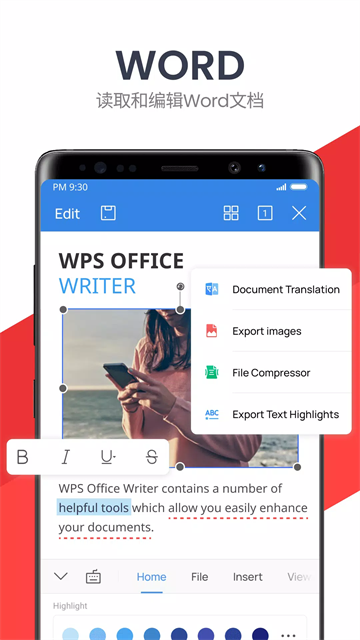
在本站下载并打开WPS Office Lite后,来到下方主界面
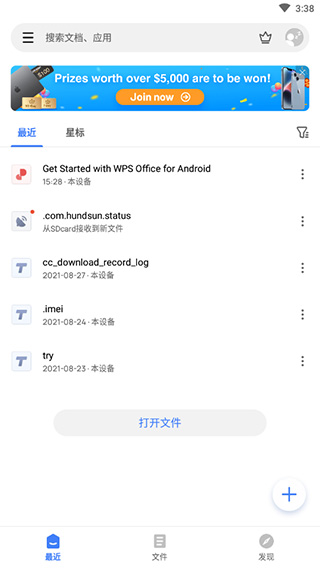
首先为大家讲解一下如何新建文档
1、如果想要新建文档,点击右下角的“+”号
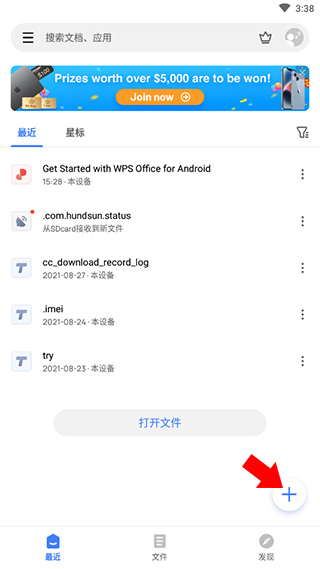
2、接着在弹出的窗口中选择文档格式(这里以word也就是doc为例)
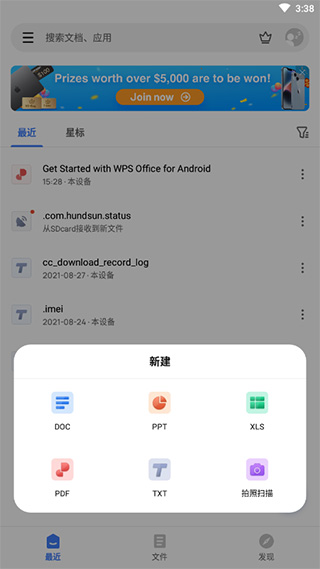
3、来到新建文档界面后,点击常用下方的空白文档即可创建一个空白文档,如果想要使用wps office预设样式,那么下滑找到并点击自己心仪的样式即可
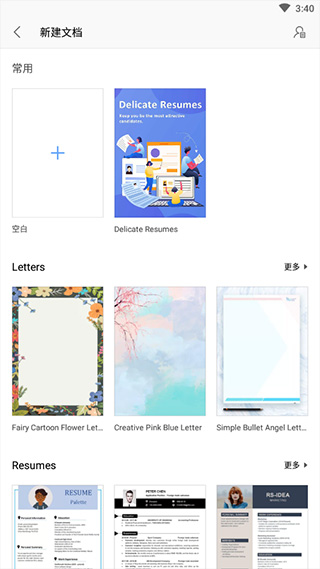
接着是文档编辑功能
1、按照上方教程完成文档创建后,接下来讲讲文档编辑功能,首先点击左下角按钮打开功能菜单
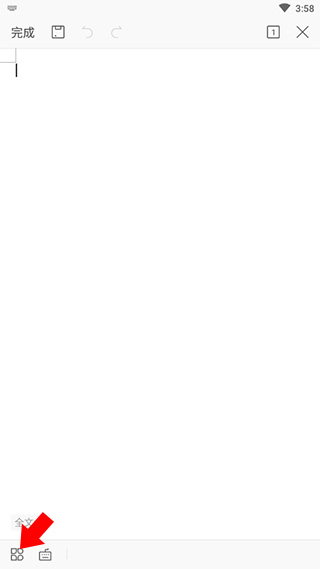
2、在打开的菜单界面中,开始选项卡中可自由更改文字大小、字体样式、字体颜色、高亮背景、以及对齐方式和行距等等
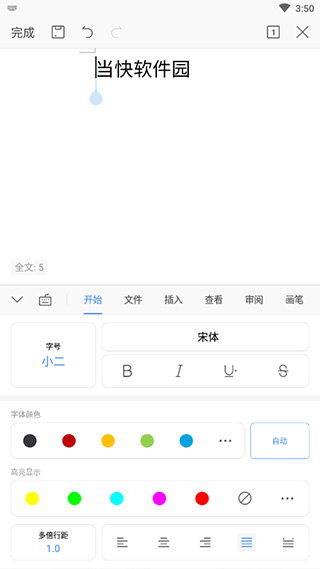
3、而切换到文件选项卡可保存分享文档文件
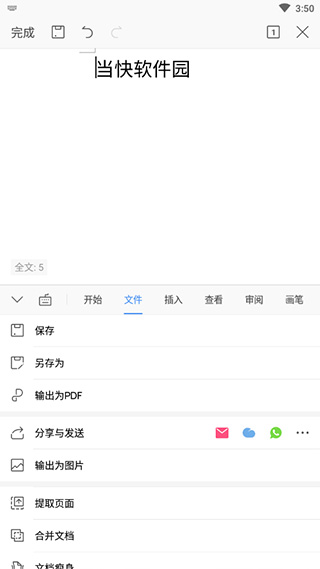
4、而在插入选项卡中,支持用户插入各种组件,例如:图片、文本框、形状、表格、空白页以及各种附件等等
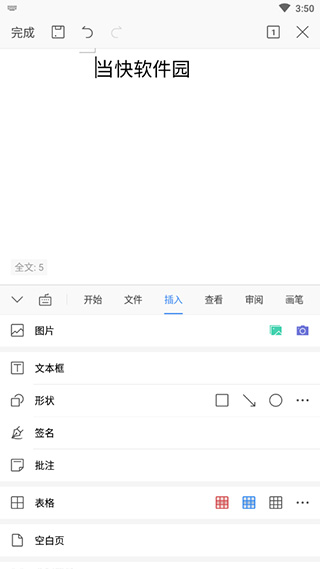
5、掌握上面基础功能就基本没有问题了,省下的功能就由用户们自行体验这里就不介绍了
1、提供丰富编辑功能,完全免费使用,满足多样文档处理需求。
2、体积小巧运行流畅,界面清爽专业,带来高效办公新体验。
3、内置智能文件管理器,分类清晰查找便捷,文档管理更轻松。
4、支持金山快盘、Google Drive等云存储,跨平台访问无缝衔接。
5、深度集成邮件应用,文档一键分享发送,移动办公更便捷。
6、创新手势操作设计,简化复杂流程,让办公变得轻松有趣。
7、支持多模式阅读显示,智能适配场景,提升移动办公舒适度。
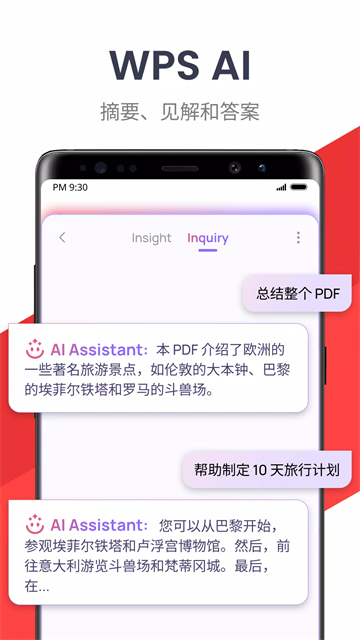
1、在Android设备上创建Memo:使用Memo从Chrome, Gmail快速摘抄、保存重要内容和文字,与Microsoft Notes, Evernote, google keep, Notion, Onenote相比,更加方便快捷。
2、强大的云存储功能,文档不怕丢失:使用WPS Cloud管理所有文档,在手机和电脑上实时同步,轻松直接访问和编辑办公文档。将文档保存到第三方云端:Dropbox, Google Drive, Box, Evernote和OneDrive。
3、在Android设备上远程工作的解决方案:1G免费云存储,WPS Office Lite支持在线编辑和共享文件,易于构建并加入云团队。易于通过WIFI,NFC,DLNA,电子邮件,即时消息,电报,Facebook和Twitter共享办公文档。